Instagram ist auf Multimedia-Inhalte wie Fotos und Videos angewiesen, daher benötigt die App eine geeignete Umgebung, um zu funktionieren. Wenn eine Ressource fehlt oder fehlerhaft ist, werden Sie feststellen, dass Instagram auf Ihrem iPhone oder Android-Telefon verzögert. In diesem Fall müssen Sie Beheben Sie das zugrunde liegende Problem verwenden, um die App wieder in Form zu bringen.
Da es keinen Grund gibt, warum diese Social-Media-App auf Ihrem Smartphone verzögert, müssen Sie einige Lösungen ausprobieren, bevor Ihre App repariert wird. Folgendes können Sie ausprobieren.
Überprüfen Sie, ob Instagram nicht verfügbar ist
Wie WhatsApp und viele andere Online-Dienste kommt es auch bei Instagram gelegentlich zu Ausfällen. In diesem Fall kann Ihre Instagram-App den Inhalt nicht richtig laden. Dadurch entsteht der Eindruck, dass die App nicht richtig funktioniert. Das eigentliche Problem besteht jedoch darin, dass die App keine neuen Inhalte von den Servern des Unternehmens abrufen kann.
Um zu überprüfen, ob bei Instagram ein Ausfall droht, besuchen Sie eine Website wie Abwärtsdetektor und prüfen Sie, ob auf der Website angezeigt wird, dass die Plattform ausgefallen ist. Wenn Sie feststellen, dass Instagram tatsächlich vor einem Ausfall steht, müssen Sie warten, bis die Server wieder betriebsbereit sind.
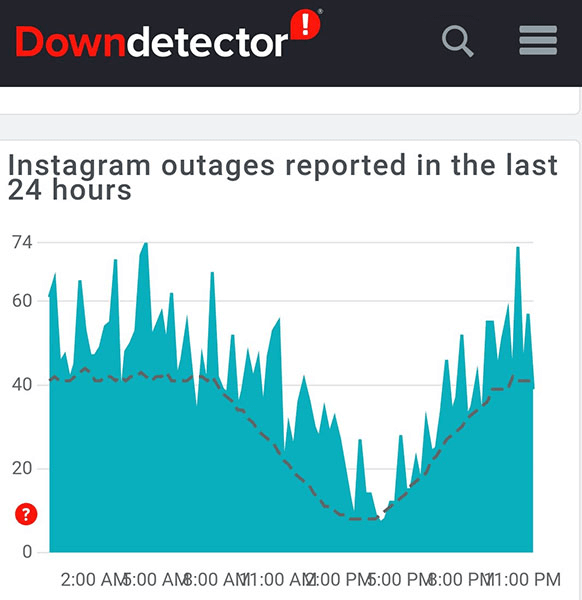
Wenn das nicht der Fall ist, lesen Sie weiter, um weitere Lösungen zu entdecken.
Reparieren Sie Instagram, indem Sie die App schließen und neu starten
Eine schnelle Möglichkeit zu Beheben Sie die meisten App-bezogenen Probleme auf Ihrem Telefon besteht darin, die problematische App zu schließen und erneut zu öffnen. Wenn Sie dies tun, löscht Ihre App die temporären Dateien und dadurch werden alle Probleme mit diesen Dateien behoben.
Wenn Sie Instagram auf einem Android-Telefon verwenden, können Sie versuchen, das Schließen und erneute Öffnen der App zu erzwingen, um das Problem möglicherweise zu beheben.
Auf dem iPhone
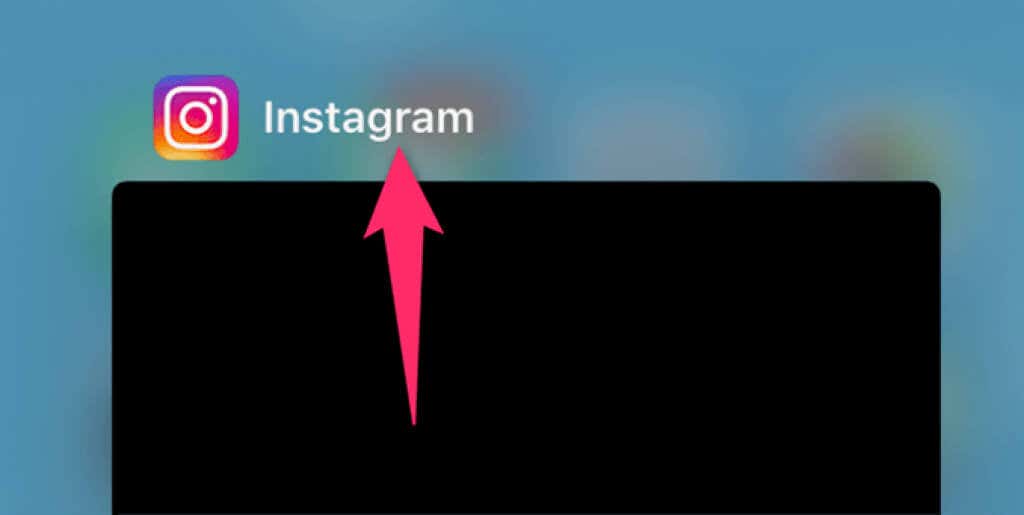
Auf Android
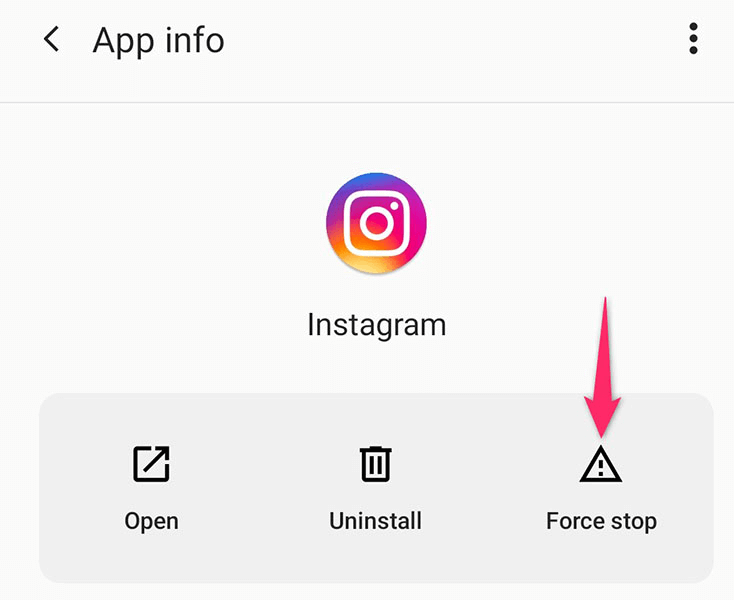
Überprüfen Sie die Internetverbindung Ihres Telefons
Instagram ist eine dieser Apps, die für Inhalte auf die Internetverbindung Ihres Telefons angewiesen sind. Wenn Ihr Telefon keine aktive oder stabile Internetverbindung hat, kommt es zu Verzögerungen bei Instagram auf Ihrem Gerät.
In diesem Fall können Sie überprüfen, ob Ihr WLAN oder Ihr mobiles Internet funktioniert, indem Sie den Webbrowser Ihres Telefons öffnen und eine Website wie Google starten. Wenn die Website geladen wird, funktioniert Ihr Internet und es gibt keine Probleme damit. Befolgen Sie in diesem Fall die anderen Korrekturen in dieser Anleitung.
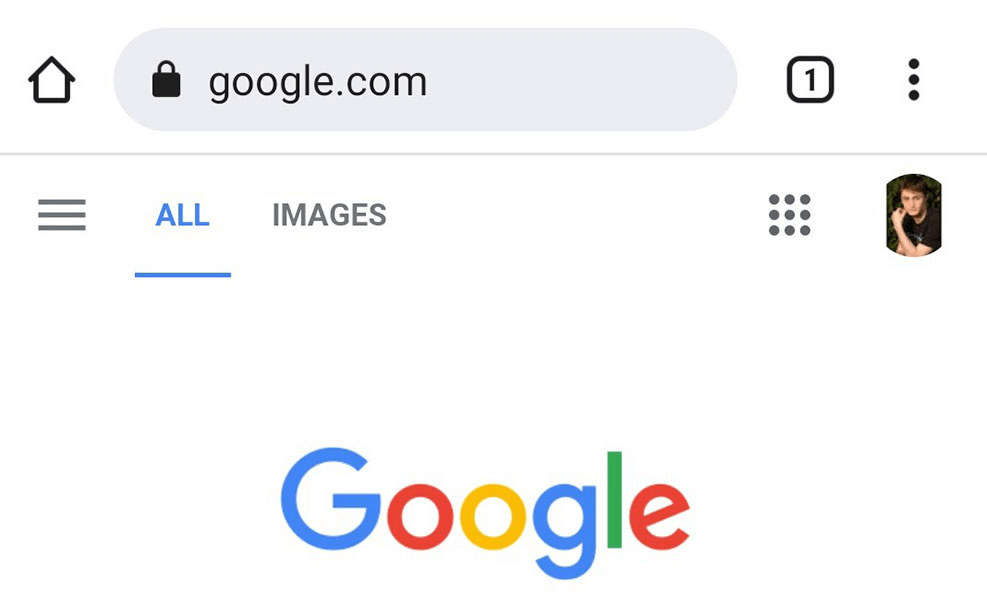
Wenn Sie Probleme beim Laden der Google-Website haben, liegt wahrscheinlich ein Internetproblem auf Ihrem Telefon vor. Versuchen Sie in diesem Fall Reparieren Sie Ihre Internetverbindung oder wenden Sie sich an Ihren Internetdienstanbieter, um Hilfe zu erhalten.
Löschen Sie die Cache-Dateien von Instagram
Instagram erstellt Cache-Dateien, um Ihnen schnell die benötigten Inhalte bereitzustellen. Allerdings können diese Cache-Dateien manchmal problematisch werden und verschiedene Probleme in der App verursachen.
Glücklicherweise können Sie Entfernen Sie die Cache-Dateien für Instagram nutzen und möglicherweise Ihr Problem beheben. Beachten Sie, dass dies nur auf Android-Telefonen möglich ist, da das iPhone keine Option zum Leeren des Caches für Ihre Apps bietet.
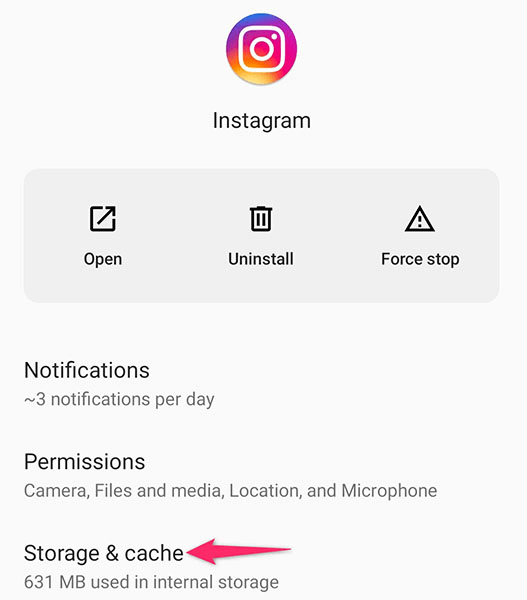
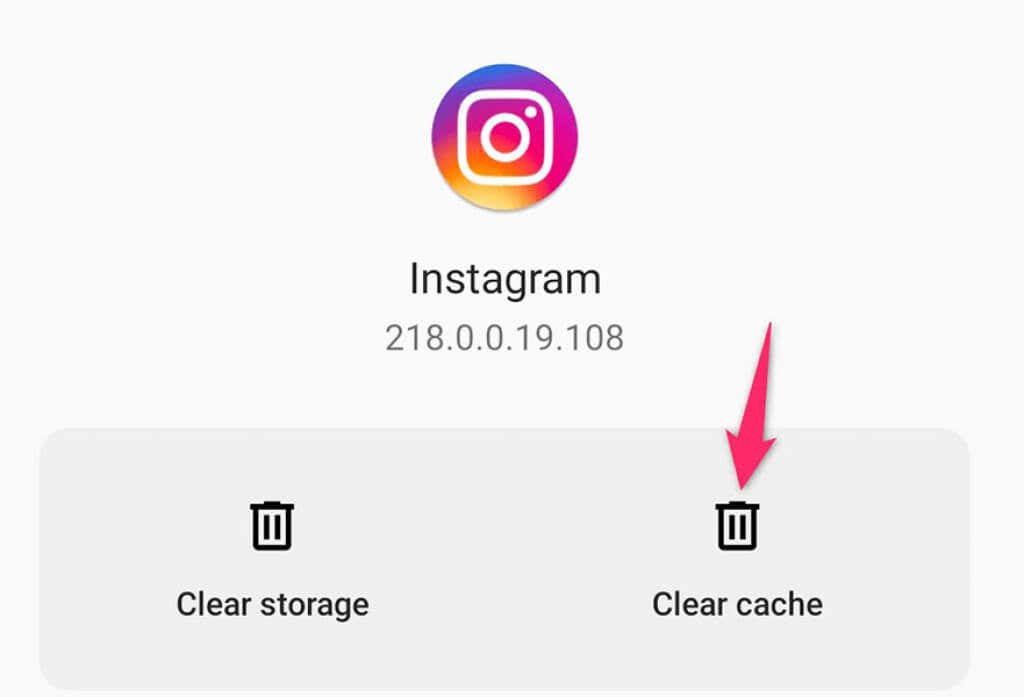
Deaktivieren Sie den Datensparmodus von Instagram
Instagram bietet sowohl für iPhone als auch für Android einen Datensparmodus für Sparen Sie die mobile Datennutzung. Wenn Sie diese Option in Ihrem Instagram-Konto aktiviert haben, kann dies der Grund für Verzögerungen bei der App sein. Dies liegt daran, dass die App im Datensparmodus nicht in vollem Umfang ausgeführt werden kann..
Es lohnt sich, den Datensparmodus zu deaktivieren, um zu sehen, ob dadurch Verzögerungen bei Ihrer Instagram-App vermieden werden. Sie können den Modus jederzeit wieder aktivieren.
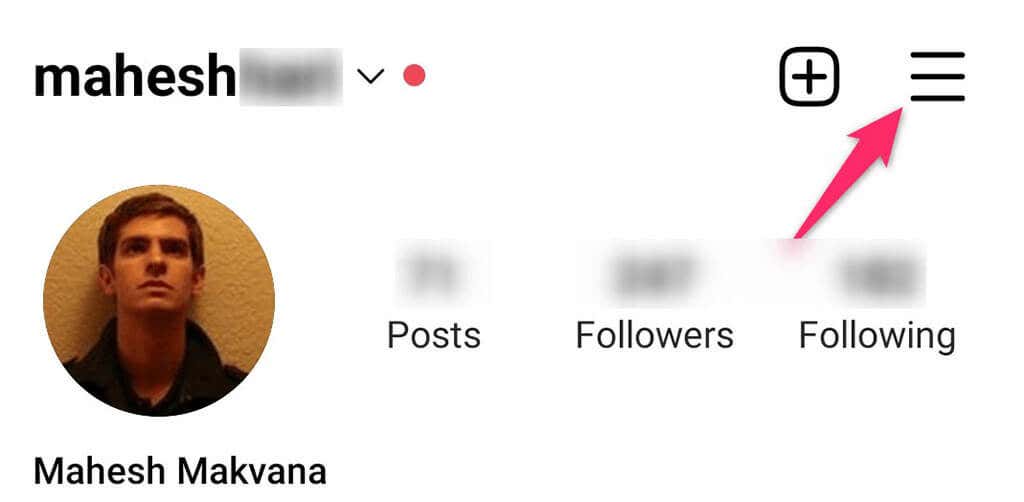
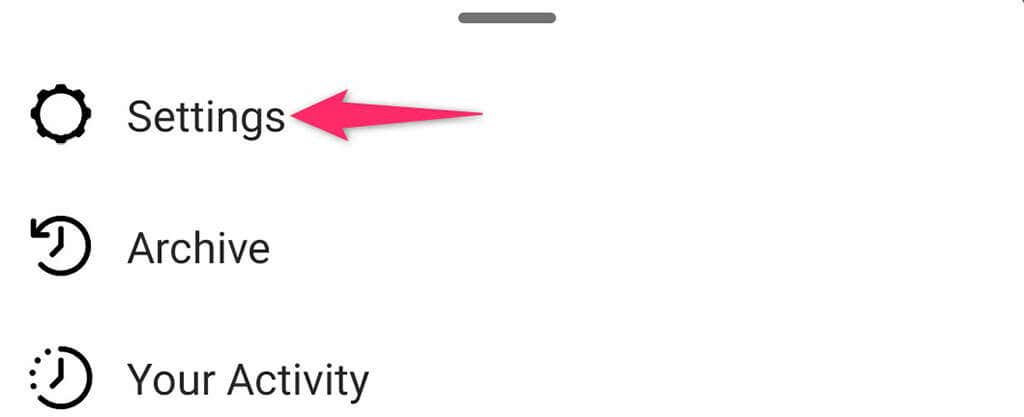
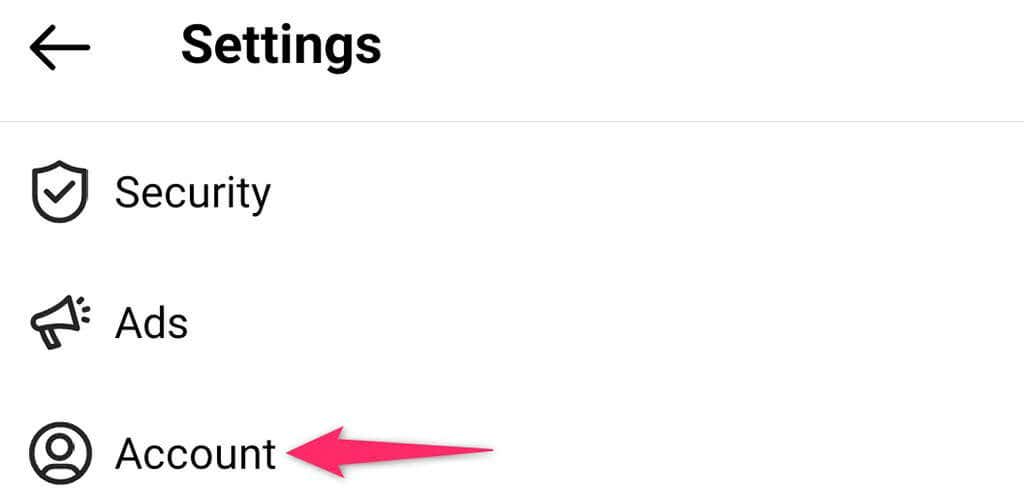
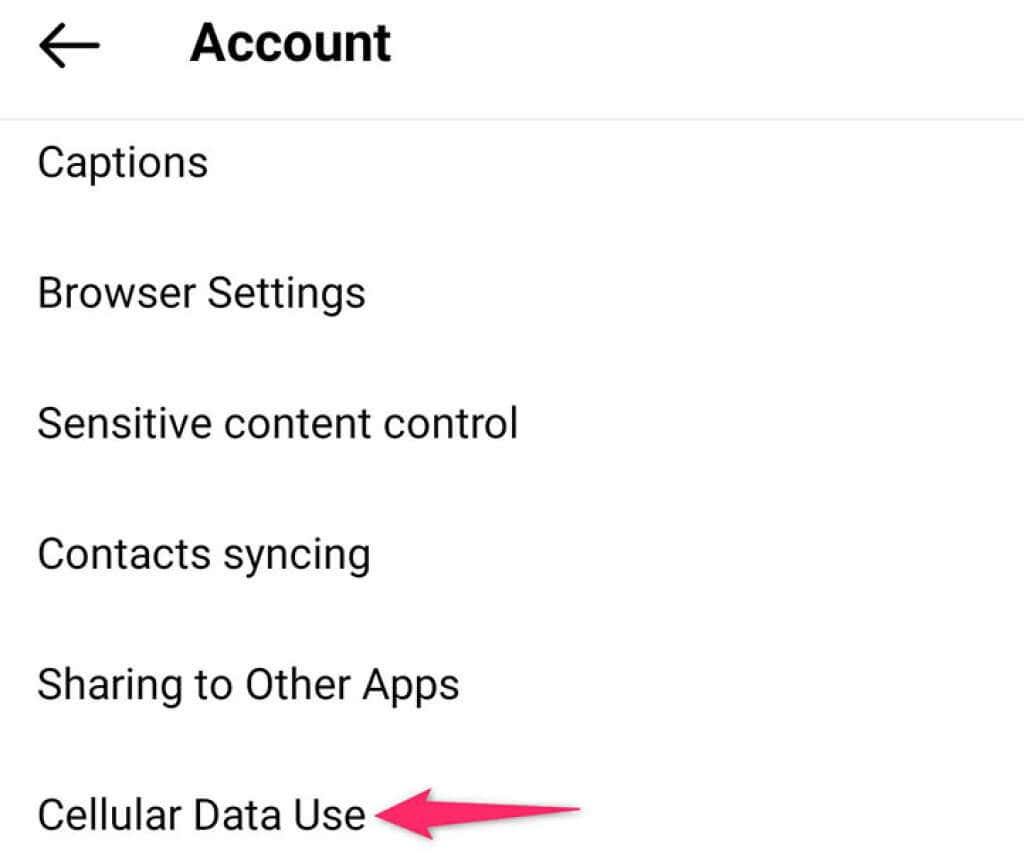
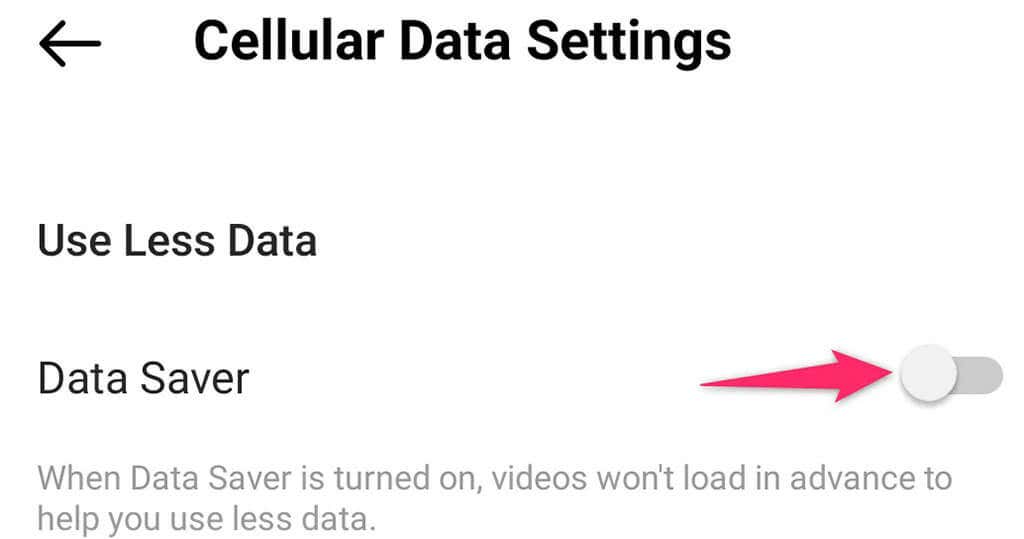
Deaktivieren Sie hochwertige Medien auf Instagram
Instagram lädt Ihre Inhalte in hoher Qualität, um sicherzustellen, dass Sie das beste Erlebnis haben. Dies führt jedoch manchmal zu Verzögerungen in der App. Dies ist insbesondere bei älteren Telefonen der Fall, bei denen Instagram weniger Ressourcen zur Verfügung hat.
Glücklicherweise können Sie hochwertige Medien in Instagram deaktivieren, was Ihr Problem wahrscheinlich beheben kann.
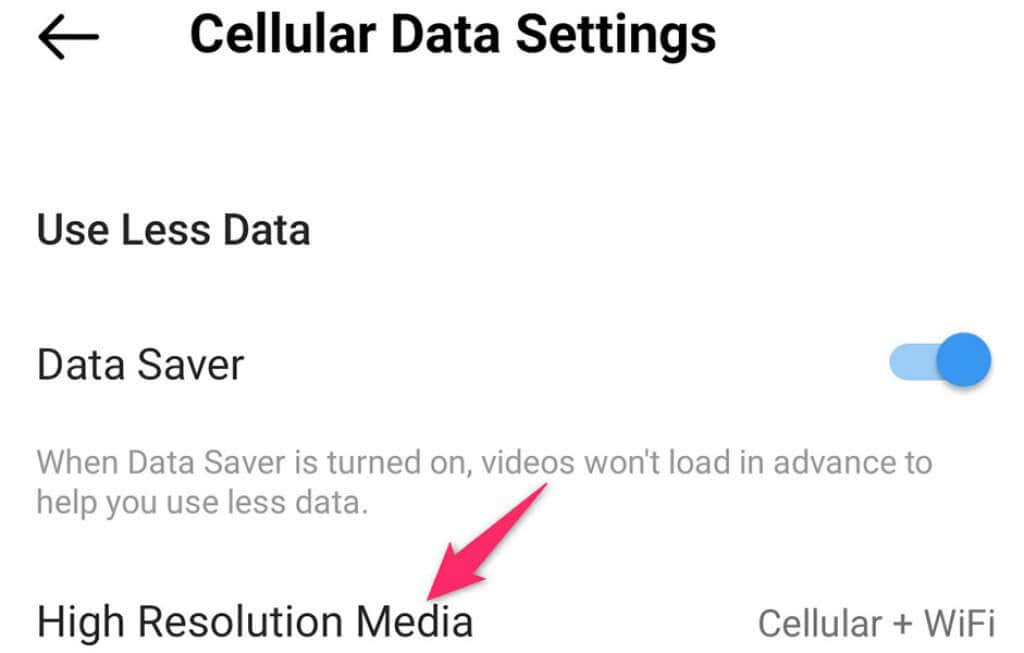
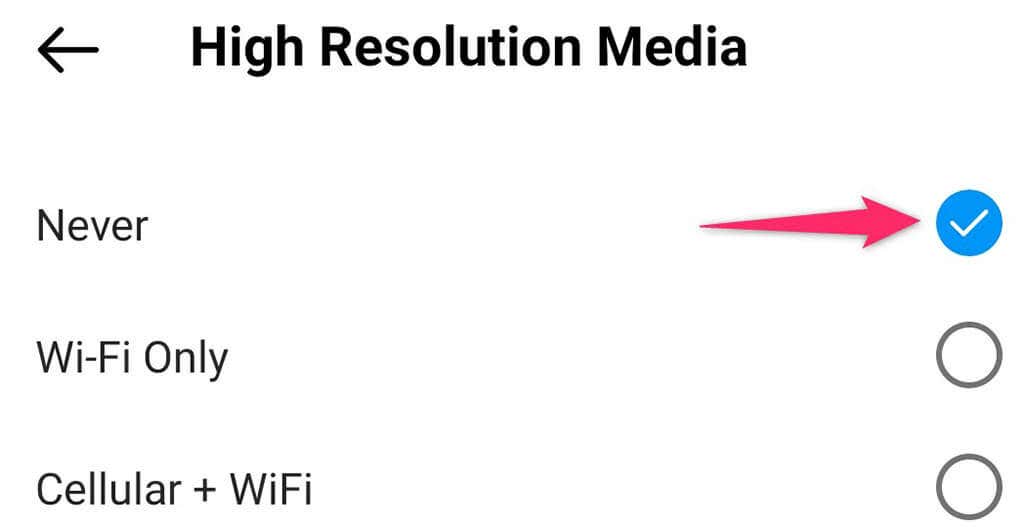
Aktualisieren Sie die Instagram-App im Play Store oder App Store
Ob es sich um Instagram oder eine andere App handelt, veraltete Versionen verursachen häufig viele Probleme, einschließlich Verzögerungsproblemen. Wenn Sie Instagram längere Zeit nicht aktualisiert haben, ist es möglicherweise an der Zeit, bestehende Probleme zu Aktualisiere die App zu beheben.
Sie können Instagram über den Google Play Store auf Android-Telefonen und den Apple App Store auf iPhones auf die neueste Version aktualisieren. Die Updates sind schnell, kostenlos, einfach zu installieren und bringen oft neue Funktionen.
Auf dem iPhone
.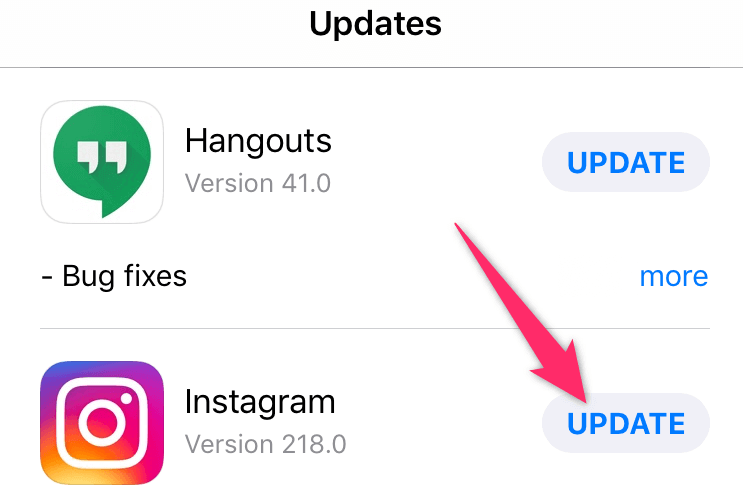
Auf Android
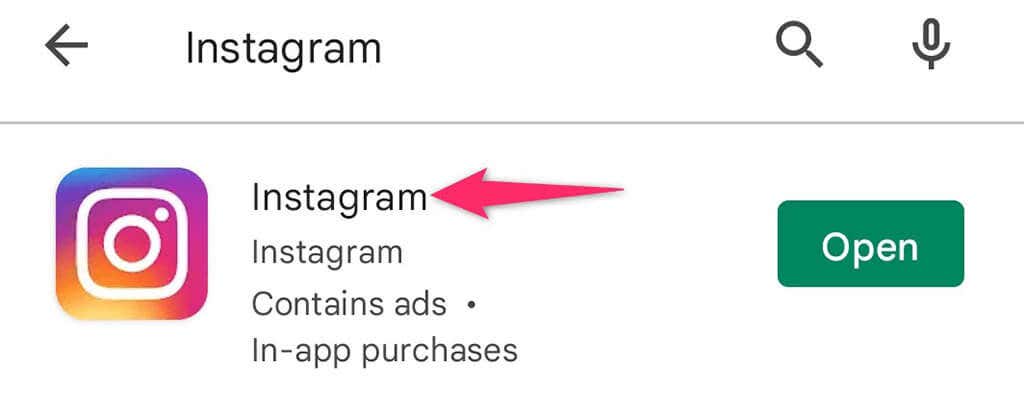
Instagram deinstallieren und neu installieren
Wenn Sie feststellen, dass Instagram auf Ihrem iPhone oder Android-Telefon auch nach der Aktualisierung der App nicht funktioniert, sollten Sie die App möglicherweise vollständig löschen und dann auf Ihrem Telefon neu installieren. Dadurch werden alle Kerndateiprobleme behoben und Instagram kann so funktionieren, wie es sollte.
Sie benötigen Ihre Instagram-Anmeldedaten, um sich bei der Neuinstallation der App bei Ihrem Konto anzumelden.
Auf dem iPhone
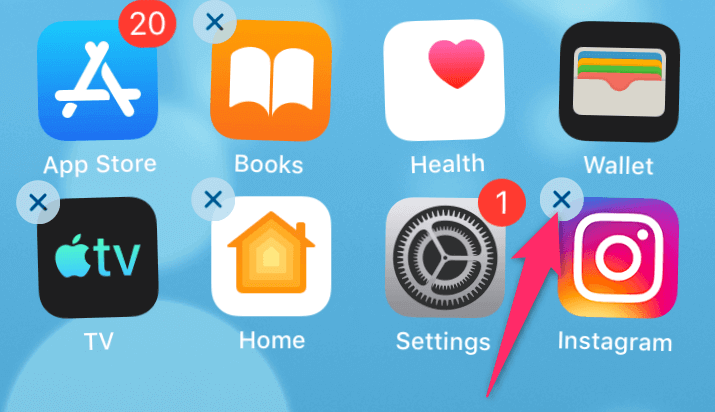
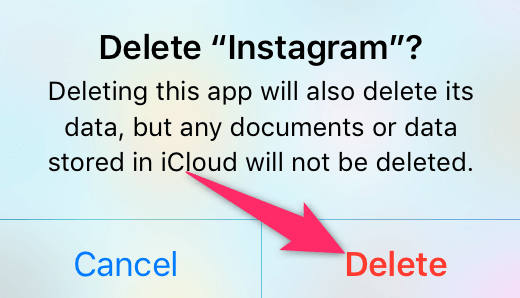
Auf Android
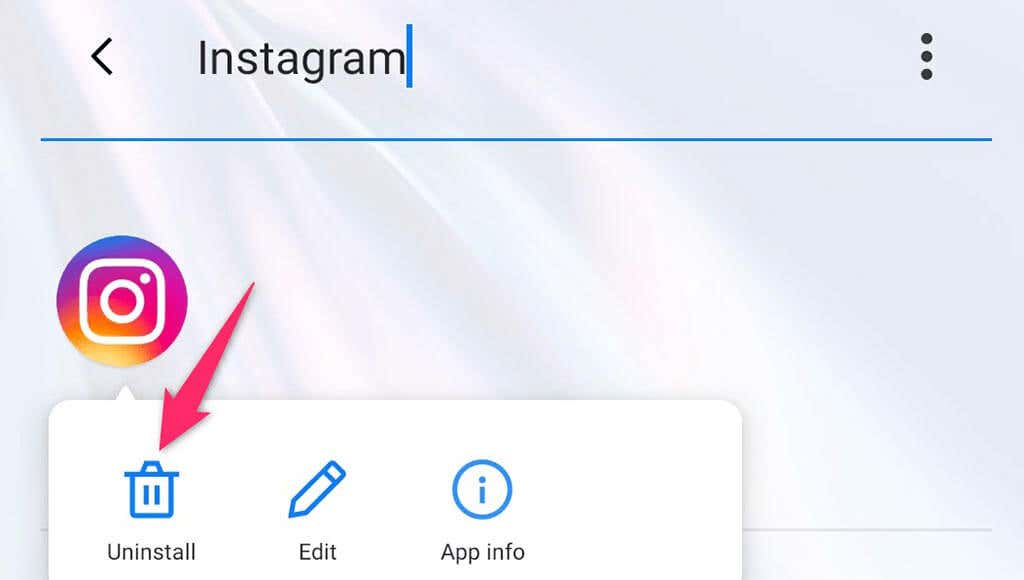
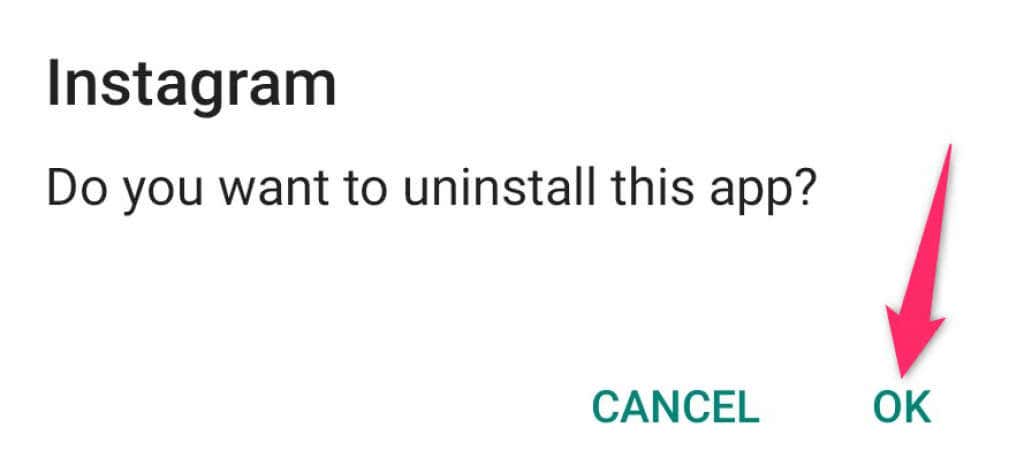
Verhindern Sie, dass Instagram auf Ihrem iPhone oder Android-Telefon länger verzögert
Verzögerungsprobleme sind unglaublich frustrierend, da Sie damit nicht reibungslos von einem Element zum anderen navigieren können. Sollten bei Instagram auf Ihrem Telefon jemals Verzögerungen auftreten, verwenden Sie eine der oben genannten Fehlerbehebungsmethoden, um das Problem zu beheben und die App wieder reibungslos zu machen. Viel Glück!
.